
Mogelijk moet u alle draadloze netwerken vinden die in uw regio worden uitgezonden, inclusief die met een zwak WiFi-signaal en diegene die hun SSID (netwerknaam) hebben verborgen. Voor deze taak moet u een draadloze netwerkscanner installeren en deze gebruiken om de WiFi-netwerken te identificeren die in uw regio bestaan. Veel van deze tools zijn echter duur en slechts een paar ervan zijn gratis en werken goed. In deze zelfstudie laten we u een tool zien die gratis in alle versies van Windows werkt. Laten we beginnen:
Stap 1. Download en installeer NetSpot (gratis verborgen wifi-finder)
De eerste stap is om de NetSpot GRATIS editie te downloaden en te installeren, vanaf deze pagina. Installeer de app. Volg de installatie-instructies en de installatie is binnen een paar seconden voltooid.

Start dan Netspot. U kunt deze app gratis gebruiken als u alleen de WiFi-netwerken in uw regio wilt ontdekken en analyseren. Als u geavanceerde functies wenst, zoals geavanceerde visuele analyse en planning van draadloze netwerken, moet u de PRO-versie kopen. U vindt meer informatie over Netspot en waarom het een uitstekende keuze is, uit deze review: NetSpot review: een geweldige app voor WiFi-analyse en probleemoplossing!
Stap 2. Gebruik NetSpot om de WiFi-netwerken in uw omgeving te vinden (inclusief verborgen SSID's)
Wanneer u NetSpot start, ziet u een prompt die u aanmoedigt om uw licentie te upgraden naar PRO. Druk op Doorgaan en u kunt de app gratis gebruiken, zolang u maar wilt.

Wacht een paar seconden tot het het draadloze spectrum in uw gebied analyseert en de WiFi-netwerken die het vindt worden weergegeven. Voor elk WiFi-netwerk in uw regio ziet u:
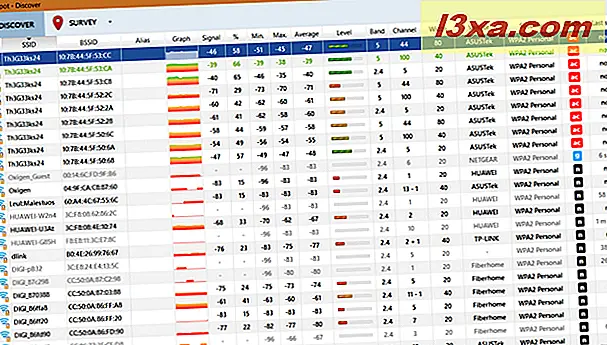
- de SSID of de netwerknaam
- het MAC-adres van de router of het draadloze toegangspunt dat het signaal uitzendt
- de alias van het netwerk (door u ingesteld)
- een grafiek met de geschiedenis van de signaalsterkte
- de huidige signaalsterkte gemeten in dBm, het minimum, maximum en gemiddeld signaal, het niveau van het netwerksignaal
- de draadloze band waarop het signaal wordt uitgezonden, het gebruikte kanaal en de breedte van het frequentiekanaal (20, 40 of 80 MHz),
- de leverancier van het apparaat dat het draadloze signaal uitzendt
- de gebruikte beveiliging of het type codering
- de draadloze modus of de standaard die voor het netwerk wordt gebruikt: 802.11ac, 802.11n, enz.
- wanneer het netwerk voor het laatst in uw regio is gezien.
Blader door de lijst met WiFi-SSID's en zie wat NetSpot heeft ontdekt. Schrijf die op die u interesseren. Klik of tik vervolgens op uw Windows-laptop of -tablet op het WiFi-pictogram in het systeemvak van de taakbalk. Je ziet een lijst met alle draadloze netwerken die niet zijn verborgen.

Vergelijk de lijst met SSID's in NetSpot met die weergegeven door Windows, en die verschijnen alleen in NetSpot, zijn verborgen door hun eigenaars. In ons gebied heeft Netspot in totaal 22 SSID's of netwerknamen gedetecteerd. Ter vergelijking, Windows 10 detecteerde slechts 12 draadloze netwerken. Tien draadloze netwerken in onze regio zijn verborgen. We hebben allerlei interessante informatie over hen kunnen zien. We weten bijvoorbeeld wat voor soort codering ze gebruiken, de draadloze netwerkstandaard die wordt gebruikt voor het uitzenden van het WiFi-signaal (802.11ac / n / b / g) of wanneer de netwerken voor het laatst werden gedetecteerd. Sommigen van hen hadden een zwak signaal en bleven van de radar verdwijnen.

Een ander nuttig stuk informatie dat u van NetSpot krijgt, is wanneer een netwerknaam wordt uitgezonden met behulp van veel netwerkadressen. Dit is het geval bij gebruik van draadloze repeaters of mesh WiFi-systemen. Als u de gegevens van NetSpot zorgvuldig analyseert, krijgt u een goed beeld van de draadloze architectuur in uw regio.

Als u hulp nodig hebt met alle technische termen die worden weergegeven door NetSpot, lees dan deze nuttige gebruikersdocumentatie: Alle slimme woorden die in NetSpot en Wi-Fi-gerelateerde wetenschap zijn gebruikt, worden uitgelegd.
Hoeveel verborgen draadloze netwerken heb je gevonden?
Zoals u in deze handleiding kunt zien, is NetSpot een handige app waarmee u alle draadloze netwerken in uw regio kunt ontdekken. In ons flatgebouw ontdekten we twee draadloze netwerken die zowel verborgen als open zijn, zonder wachtwoord. Hun eigenaren dachten dat, als ze hun WiFi-netwerken verborgen, ze niet door anderen kunnen worden gevonden en gebruikt. Ze hebben ongelijk en je zou hun voorbeeld niet moeten volgen. Met de juiste tools kan iedereen je verborgen wifi ontdekken en veel details over hoe het is ingesteld. Voordat u deze tutorial afsluit, kunt u ons voorbeelden geven van wat u in uw regio hebt gevonden. We zijn benieuwd naar uw verhaal.



